WIN10系统QQ远程协助不能控制突然卡死了鼠标点击吗没有反应怎么办
发布日期:2018-05-17 16:38 作者:深度技术 来源:www.shenduwin10.com
WIN10系统QQ远程协助不能控制突然卡死了鼠标点击吗没有反应怎么办
近期有用户成称在给使用WIN10系统的用户通过QQ远程协助进行控制其电脑的时候无法使用鼠标点击的情况,点击没有任何反应,是怎么回事呢?出现这样的现象第一点要确保被控制的win10用户的鼠标键盘都没有在操作,否则控制端是会出现无法进行控制的情况。除此之外还有其他原因,便是win10系统中的安全设置过高,下面小编给大家介绍下QQ远程协助不能控制的详细操作方法!
1、新建一个文本文档,打开后将下面代码粘贴到记事本中:
近期有用户成称在给使用WIN10系统的用户通过QQ远程协助进行控制其电脑的时候无法使用鼠标点击的情况,点击没有任何反应,是怎么回事呢?出现这样的现象第一点要确保被控制的win10用户的鼠标键盘都没有在操作,否则控制端是会出现无法进行控制的情况。除此之外还有其他原因,便是win10系统中的安全设置过高,下面小编给大家介绍下QQ远程协助不能控制的详细操作方法!
1、新建一个文本文档,打开后将下面代码粘贴到记事本中:
Windows Registry Editor Version 5.00
02[HKEY_LOCAL_MACHINE\SOFTWARE\Microsoft\Windows\CurrentVersion\Policies\System]
03"EnableLUA"=dword:00000000
2、在记事本中点击“文件”-“另存为”,将【保存类型】修改为“所有文件”,将其保存到桌面,并将文件名修改为qqyc.reg (后缀必须是.reg,文件名可以随意修改),点击“保存”,如图所示:
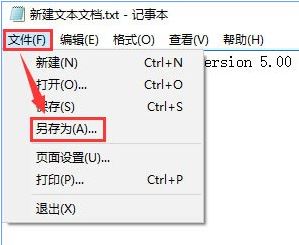
3、双击WIN10系统运行qqyc.reg ,点击“是”导入即可,如图:
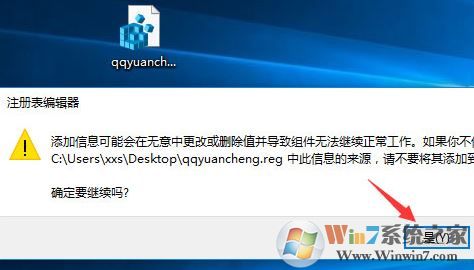
4、打开WIN10系统控制面板,找到【系统和安全】——【更改用户账户控制设置】,如图:
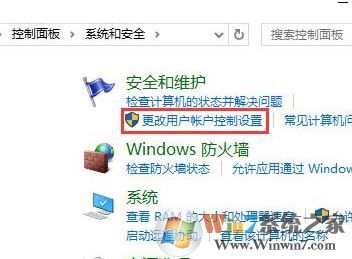
5、在WIN10系统“用户账户控制设置”窗口中将滑块拖到到最底部并确认,如图: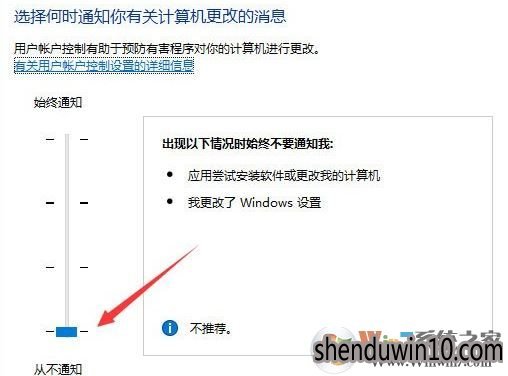
2、在记事本中点击“文件”-“另存为”,将【保存类型】修改为“所有文件”,将其保存到桌面,并将文件名修改为qqyc.reg (后缀必须是.reg,文件名可以随意修改),点击“保存”,如图所示:
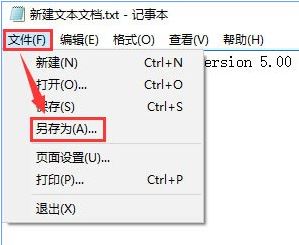
3、双击WIN10系统运行qqyc.reg ,点击“是”导入即可,如图:
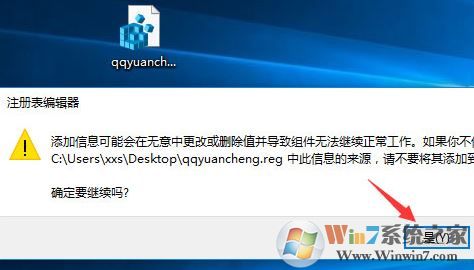
4、打开WIN10系统控制面板,找到【系统和安全】——【更改用户账户控制设置】,如图:
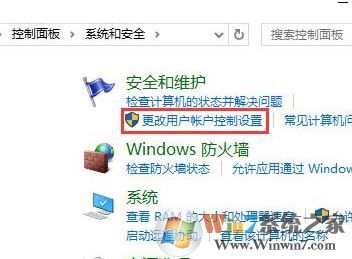
5、在WIN10系统“用户账户控制设置”窗口中将滑块拖到到最底部并确认,如图:
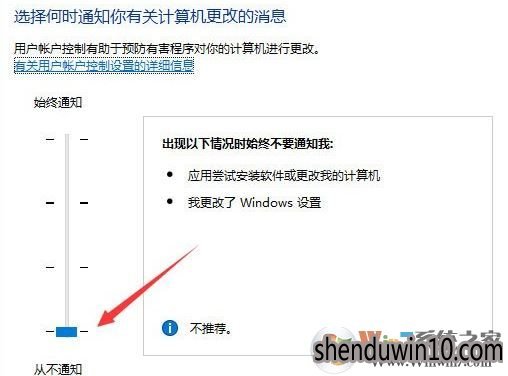
以上就是WIN10系统QQ远程协助不能控制突然卡死了鼠标点击吗没有反应怎么办的解决方法
精品APP推荐
u老九u盘启动盘制作工具 v7.0 UEFI版
翼年代win8动漫主题
地板换色系统 V1.0 绿色版
Doxillion V2.22
思维快车 V2.7 绿色版
EX安全卫士 V6.0.3
清新绿色四月日历Win8主题
Process Hacker(查看进程软件) V2.39.124 汉化绿色版
点聚电子印章制章软件 V6.0 绿色版
优码计件工资软件 V9.3.8
淘宝买家卖家帐号采集 V1.5.6.0
风一样的女子田雨橙W8桌面
Ghost小助手
海蓝天空清爽Win8主题
游行变速器 V6.9 绿色版
彩影ARP防火墙 V6.0.2 破解版
IE卸载工具 V2.10 绿色版
慵懒狗狗趴地板Win8主题
foxy 2013 v2.0.14 中文绿色版
PC Lighthouse v2.0 绿色特别版
- 专题推荐
- 深度技术系统推荐
- 1深度技术 Ghost Win10 x86 装机版 2016年05月
- 2深度技术Ghost Win10 X32位 完美装机版2017.09月(免激活)
- 3深度技术 Ghost Win10 32位 装机版 V2016.09(免激活)
- 4深度技术Ghost Win10 (64位) 经典装机版V2017.07月(免激活)
- 5深度技术Ghost Win10 x64位 特别纯净版v2018.01(绝对激活)
- 6深度技术Ghost Win10 X32增强修正版2017V01(绝对激活)
- 7深度技术Ghost Win10 x64位 多驱动纯净版2019V08(绝对激活)
- 8深度技术Ghost Win10 X64 精选纯净版2021v03(激活版)
- 9深度技术Ghost Win10 x64位 完美纯净版2019年05月(无需激活)
- 10萝卜家园Windows11 体验装机版64位 2021.09
- 深度技术系统教程推荐

